안드로이드에서 연락처를 빠르게 삭제하는 것은 연락처 관리에 있어 간단하지만 매우 중요한 방법입니다. 이 글에서는 안드로이드 연락처 목록에서 단일 연락처 또는 여러 전화번호를 쉽고 간편하게 삭제하는 방법을 안내합니다.
 |
안드로이드에서 연락처를 삭제하면 정보를 더 쉽게 찾을 수 있습니다. 아래에 안드로이드 휴대폰에서 연락처를 삭제하는 방법에 대한 자세한 안내가 있으니 확인해 보세요!
안드로이드에서 연락처를 쉽게 삭제하는 방법
안드로이드에서 연락처를 정리해야 할 때, 불필요한 연락처를 삭제하는 것은 아주 간단한 작업입니다.
휴대폰에서 연락처를 삭제하세요.
1단계: 전화 앱을 실행한 다음 연락처로 이동합니다.
2단계: 목록에서 보관하지 않으려는 연락처를 클릭합니다.
3단계: 화면 오른쪽 상단의 점 3개 아이콘(또는 메뉴 아이콘)을 탭하고 나타나는 메뉴에서 삭제를 선택합니다. 마지막으로 확인을 탭하여 삭제를 완료합니다.
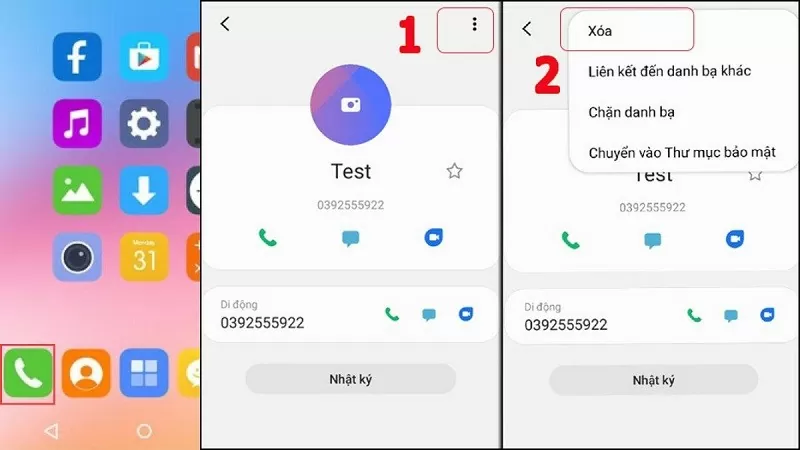 |
Google에 동기화된 연락처를 삭제하세요.
다음 단계를 따르면 Google과 동기화된 Android 연락처를 간단하게 삭제할 수 있습니다.
1단계: 먼저 웹 브라우저에서 https://contacts.google.com 페이지에 접속하세요.
2단계: 여기에서 삭제할 번호를 선택하세요. 여러 번호를 한 번에 선택하려면 삭제하려는 각 연락처 이름 옆에 있는 작은 사각형 확인란을 선택하세요.
3단계: 다음으로, 점 3개 아이콘(또는 메뉴 아이콘)을 탭하고 나타나는 메뉴에서 삭제를 선택합니다.
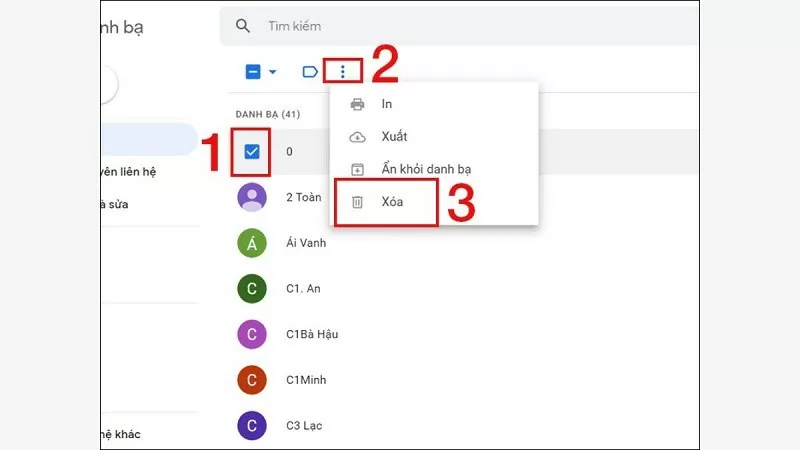 |
안드로이드폰 연락처에서 중복된 번호를 삭제하세요.
1단계: 홈 화면에서 연락처 앱을 탭합니다. 그런 다음 왼쪽 상단 모서리에 있는 가로선 세 개 아이콘(또는 메뉴 아이콘)을 탭합니다. 다음으로 연락처 관리 옵션을 선택하여 연락처 관리 화면에 접근합니다.
2단계: 연락처 관리 섹션에서 '연락처 병합' 기능을 선택합니다. 그러면 시스템이 이름, 전화번호, 이메일 등의 정보를 기반으로 중복된 연락처를 자동으로 검색하여 표시합니다. 이를 통해 사용자는 적절한 탭을 선택하여 중복 연락처를 쉽게 찾을 수 있습니다.
3단계: 중복 연락처 목록이 표시되면 병합할 번호를 선택합니다. '병합' 버튼을 클릭하면 중복 정보가 하나의 연락처로 통합되어 연락처 목록이 더욱 체계적으로 정리됩니다.
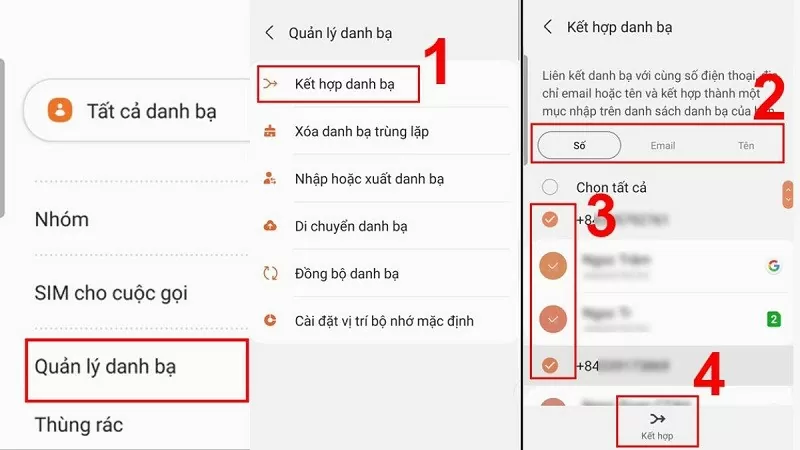 |
안드로이드폰에서 삭제된 연락처를 복구하는 방법.
안드로이드 사용자들은 때때로 실수로 연락처를 삭제하고, 연락처 정보 손실을 막기 위해 복원하고 싶어합니다.
1단계: 홈 화면에서 설정 앱을 찾아 선택합니다.
2단계: Google 섹션에서 서비스를 클릭한 다음 설정 및 복구를 선택하여 데이터 복구 설정에 액세스합니다.
3단계: 여러 옵션이 나타나면 "연락처 복원"을 선택하세요. 기기에 연결된 Google 계정이 표시됩니다. 복원할 연락처가 포함된 계정을 선택하세요.
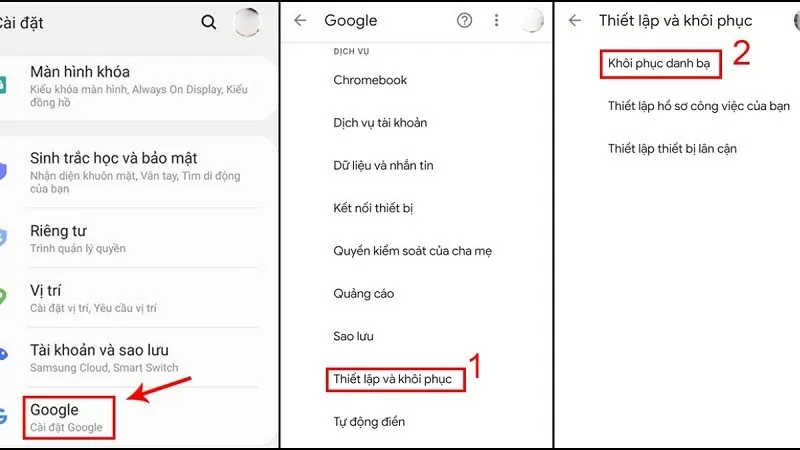 |
4단계: 현재 사용 중인 기기 또는 연락처를 백업한 기기를 선택합니다. 마지막으로 '복원'을 탭하고 복원 과정이 완료될 때까지 기다립니다. 화면에 복원 성공 메시지가 나타나면 연락처가 복원된 것입니다.
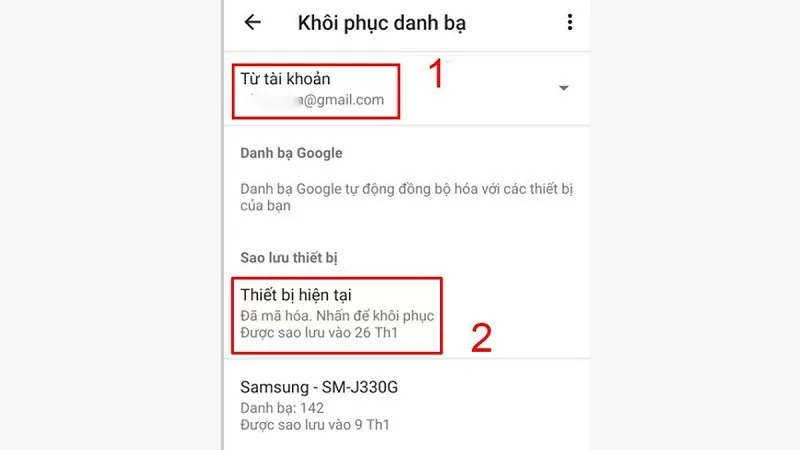 |
안드로이드에서 연락처를 삭제하는 이 간단한 방법들을 사용하면 편리하고 빠르게 연락처를 관리할 수 있습니다.
[광고_2]
원천






![[사진] 팜민찐 총리가 산업무역 부문 2026년 과제 이행 회의에 참석하고 있다.](/_next/image?url=https%3A%2F%2Fvphoto.vietnam.vn%2Fthumb%2F1200x675%2Fvietnam%2Fresource%2FIMAGE%2F2025%2F12%2F19%2F1766159500458_ndo_br_shared31-jpg.webp&w=3840&q=75)




































































































댓글 (0)